
Μέθοδος 1: Microsoft Word
Σε μια λαϊκή λύση από τη Microsoft, ο πίνακας περιεχομένων μπορεί να προστεθεί τόσο πρότυπο όσο και προσαρμόσιμο.Δείτε επίσης: Πώς να εγκαταστήσετε το Microsoft Word
Επιλογή 1: Κανονικός πίνακας περιεχομένων
Για να εισαγάγετε το συνηθισμένο, δημιουργημένο αυτόματα το περιεχόμενο στην αφηρημένη ή στη δουλειά ή στη διατριβή, πρέπει να εκτελεστούν μέτρα:
- Το περιεχόμενο δημιουργείται με βάση τις κεφαλίδες του εγγράφου, οπότε θα χρειαστεί να διαπιστωθεί εάν αυτό δεν έχει γίνει νωρίτερα. Ας ξεκινήσουμε με τα στοιχεία του πρώτου επιπέδου (για παράδειγμα, τα ονόματα των κεφαλών ή των χωριστών μαθημάτων) - Επιλέξτε αυτό το μέρος του κειμένου και, στη συνέχεια, μεταβείτε στην καρτέλα Αρχική σελίδα και επιλέξτε την επιλογή "Styles".
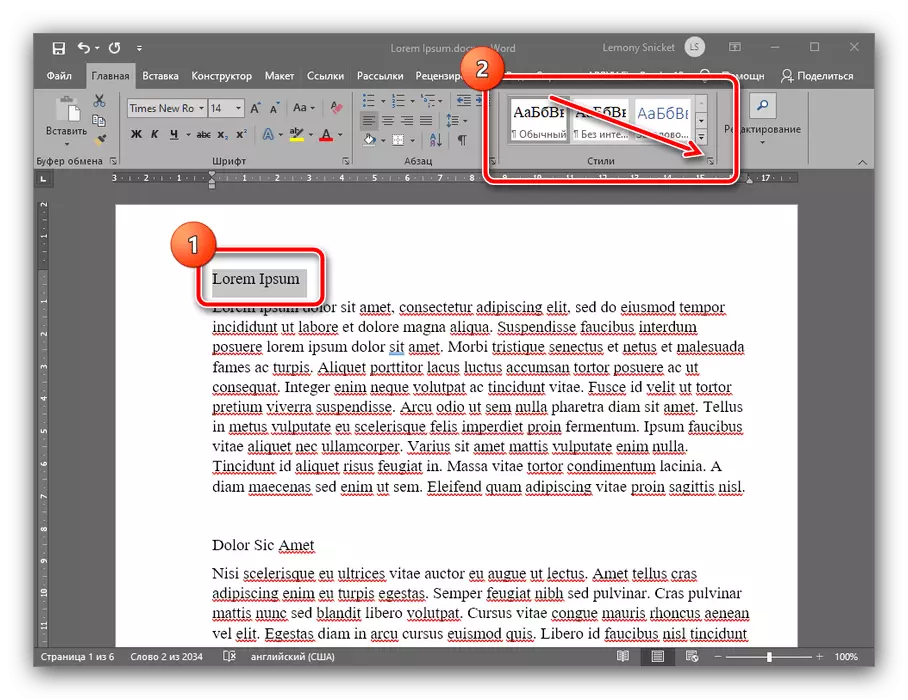
Στην ταινία των στυλ, χρησιμοποιήστε την επιλογή "Τίτλος 1" και κάντε κλικ σε αυτό.
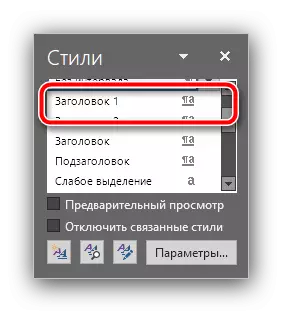
Τώρα το κείμενο θα πρέπει να μορφοποιηθεί με ένα νέο στυλ.
- Σύμφωνα με την αρχή του Βήματος 1, ορίστε τα στυλ του "Τίτλου 2" και "Τίτλος 3" για τις αντίστοιχες θέσεις στο υπόλοιπο έγγραφο (υποτμήματα κεφάλαια).
- Μετά τη δημιουργία κεφαλίδων, μπορείτε να προσθέσετε περιεχόμενο. Για να το κάνετε αυτό, επιλέξτε τη θέση όπου πρέπει να είναι - τα περισσότερα πανεπιστήμια απαιτούν ότι βρίσκεται στην αρχή - και πηγαίνετε στην καρτέλα "Σύνδεσμοι". Χρησιμοποιήστε τις επιλογές "Πίνακας περιεχομένων": Αναπτύξτε το και επιλέξτε το στυλ "Autowded πίνακας περιεχομένων 1".
- Έτοιμο - τώρα στο επιλεγμένο μέρος θα είναι διαδραστικό περιεχόμενο με τα ονόματα των τμημάτων και θα εγκατασταθούν αυτόματα αριθμοί σελίδων όπου βρίσκονται.
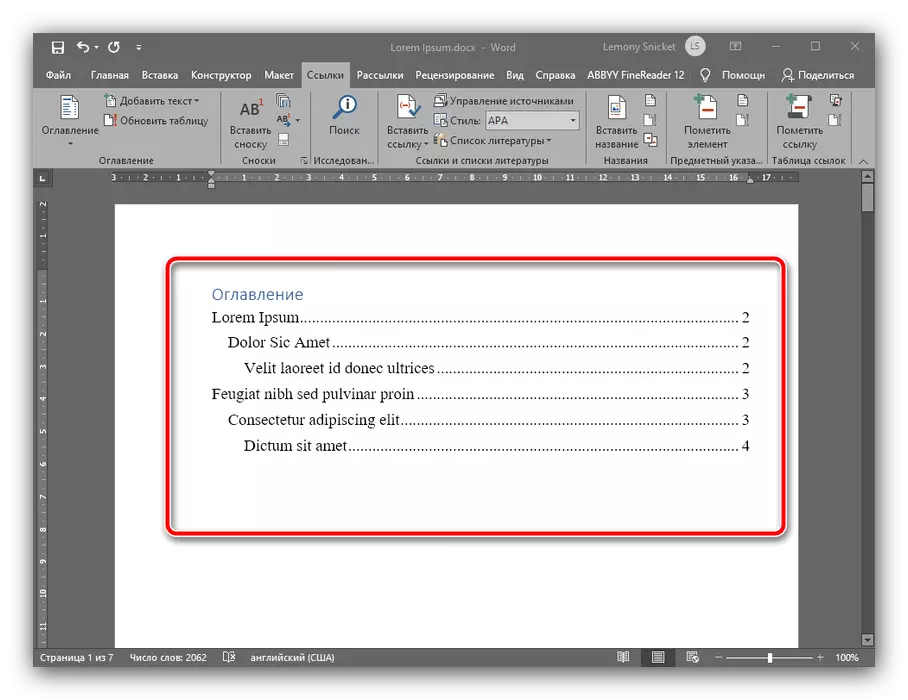
Εάν πατήσετε το πλήκτρο CTRL και κάντε κλικ σε μία από τις θέσεις με το αριστερό πλήκτρο του ποντικιού, θα μεταβείτε αυτόματα στο επιθυμητό τμήμα του κειμένου.
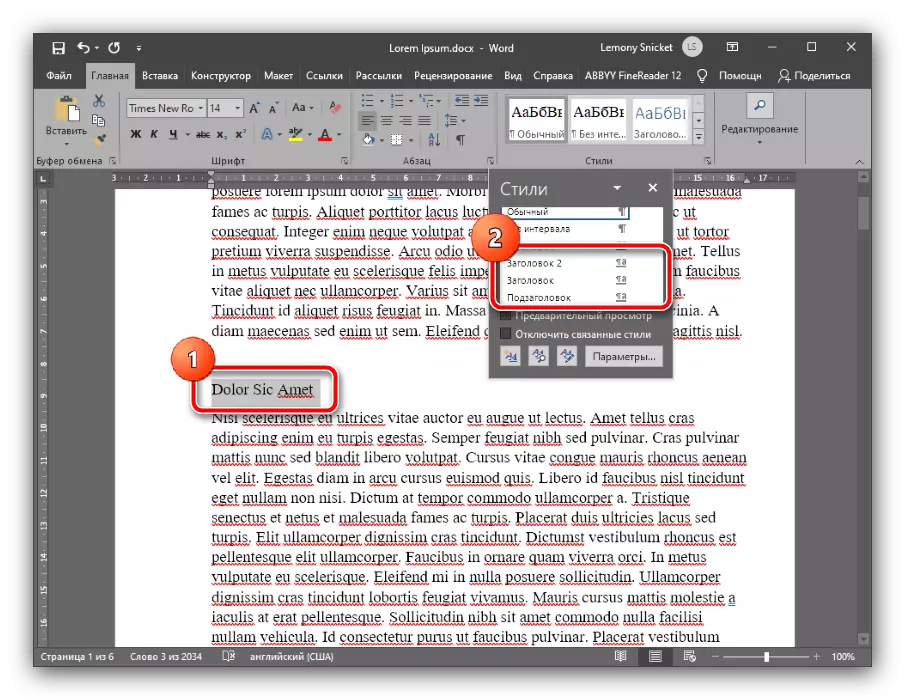
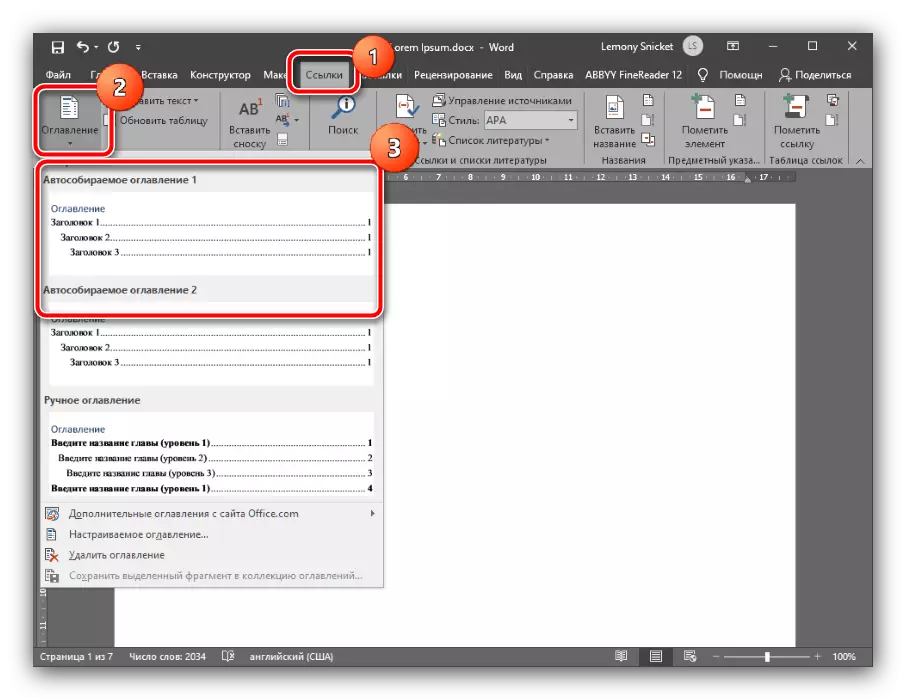
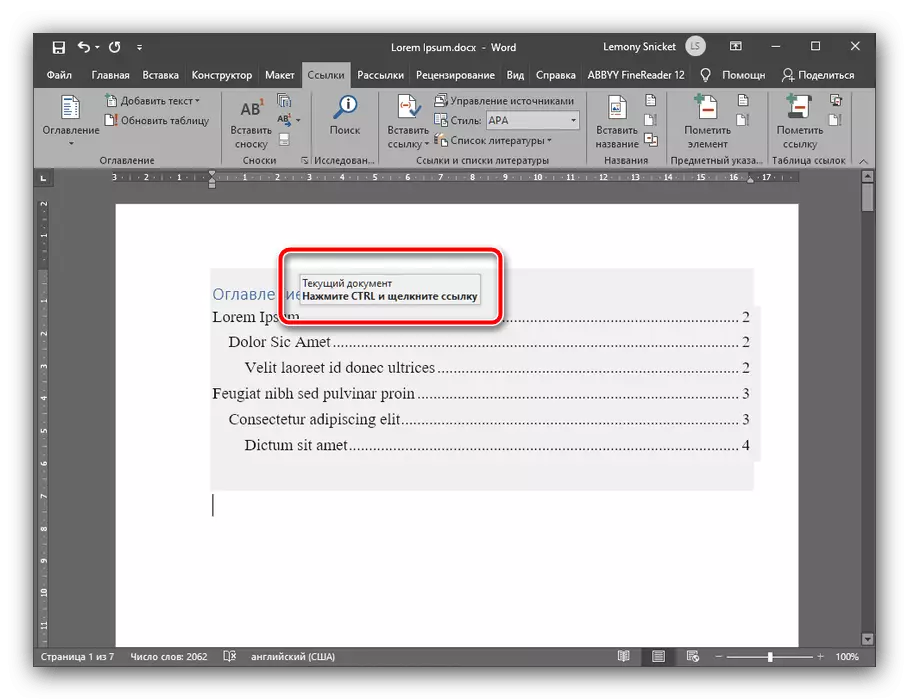
Αυτό καθορίζει το περιεχόμενο σε όλες σχεδόν τις επίκαιρες εκδόσεις του Microsoft Word, οι μικρές διαφορές είναι διαθέσιμες μόνο στη θέση των απαραίτητων επιλογών.
Επιλογή 2: Προσαρμοσμένος πίνακας περιεχομένων
Εάν η αυτόματη επιλογή που προτείνεται από τη λειτουργικότητα του επεξεργαστή κειμένου δεν είναι ικανοποιημένη μαζί σας (για παράδειγμα, στην εργασία του μαθήματος υπάρχουν υπότιτλοι του τέταρτου και του πέμπτου επιπέδου), μπορεί να ρυθμιστεί ανεξάρτητα. Αυτό γίνεται ως εξής:
- Εισαγάγετε στο κείμενο της εργασίας σας (διατριβή, συναλλαγματική ισοτιμία ή αφηρημένες) υπότιτλοι όλων των απαραίτητων επιπέδων και, στη συνέχεια, επαναλάβετε το βήμα 1 της προηγούμενης έκδοσης. Στη λίστα των στυλ, οι θέσεις του τίτλου 4 "," Τίτλος 5 "και ούτω καθεξής, εφαρμόστε τα σε όλα τα απαιτούμενα τμήματα.
- Πηγαίνετε σε "Σύνδεσμοι" - "Πίνακας περιεχομένων" και επιλέξτε "Προσαρμοσμένος πίνακας περιεχομένων".
- Το παράθυρο Ρυθμίσεις θα ανοίξει, θα ξεκινήσει την καρτέλα "Πίνακας περιεχομένων" σε αυτό, στη συνέχεια να βρείτε το διακόπτη "Επίπεδα" ή να ρυθμίσετε τον αριθμό που χρειάζεστε για να πατήσετε τον αριθμό: 4, 5, 6 και ούτω καθεξής. Μετά από αυτό, κάντε κλικ στο "OK" για να εφαρμόσετε αλλαγές.
- Στο παράθυρο με πρόταση για την αντικατάσταση του πίνακα περιεχομένων, κάντε κλικ στο "Ναι".

Τώρα οι επιλεγμένοι κεφαλίδες θα εμφανιστούν στο περιεχόμενο.
- Όπως στην περίπτωση μιας λέξης, στην Openofis, πρώτα πρέπει να διαμορφώσετε τους κεφαλίδες - επιλέξτε το κείμενο του στοιχείου πρώτου επιπέδου και στη συνέχεια χρησιμοποιήστε τα στοιχεία μενού "Format". Για να έχετε γρήγορα πρόσβαση σε αυτές τις παραμέτρους, μπορείτε να πατήσετε το πλήκτρο F11 στο πληκτρολόγιο.
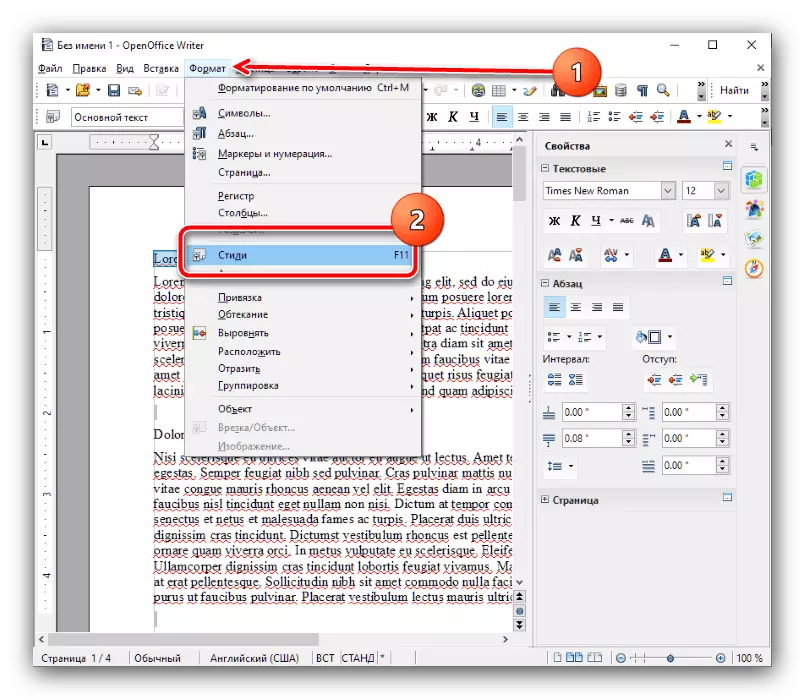
Επιλέξτε την επιλογή "Τίτλος 1" για την οποία κάνετε κλικ στο LKM δύο φορές.
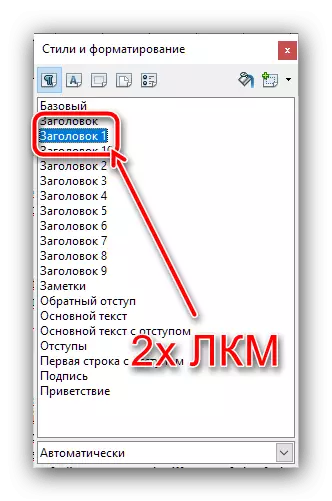
Για την ίδια αρχή, προσθέστε επικεφαλίδες των ακόλουθων επιπέδων (δεύτερο, τρίτο, τέταρτο, και ούτω καθεξής).
- Τώρα πηγαίνετε στον τόπο όπου θέλετε να δείτε τον πίνακα περιεχομένων της δουλειάς σας (υπενθυμίζουμε ότι στις περισσότερες ακαδημαϊκές απαιτήσεις, αυτή είναι η αρχή του εγγράφου), ορίστε τον δρομέα εκεί και, στη συνέχεια, επιλέξτε το στοιχείο μενού "Εισαγωγή" και Κάντε διπλό κλικ στην επιλογή "Πίνακας περιεχομένων και δείκτες".
- Στην καρτέλα Προβολή στη γραμμή "Τίτλος", καθορίστε το όνομα του στοιχείου - στην περίπτωσή μας ή "Πίνακας περιεχομένων" ή "Περιεχόμενο". Βεβαιωθείτε ότι παρατηρείται η επιλογή "Προστατευόμενη από χειροκίνητη αλλαγή", καθώς και να διαμορφώσετε τον αριθμό των επιπέδων υποτίτλων, εάν απαιτείται, αλλά σημειώστε ότι το μέγιστο διαθέσιμο είναι μόνο 10 θέσεις.
- Στις υπόλοιπες καρτέλες αυτού του παραθύρου, μπορείτε να ρυθμίσετε λεπτώς την απεικόνιση του περιεχομένου σας. Για παράδειγμα, στην καρτέλα "Στοιχεία", θα είναι δυνατή η εγγραφή του πίνακα περιεχομένων με υπερσυνδέσεις: Επιλέξτε τον επιθυμητό αριθμό στο μπλοκ "Επίπεδο" και, στη συνέχεια, κάντε κλικ στο κουμπί "E #" και "υπερσύνδεσμος". Η λειτουργία θα πρέπει να επαναληφθεί για όλα τα επίπεδα.
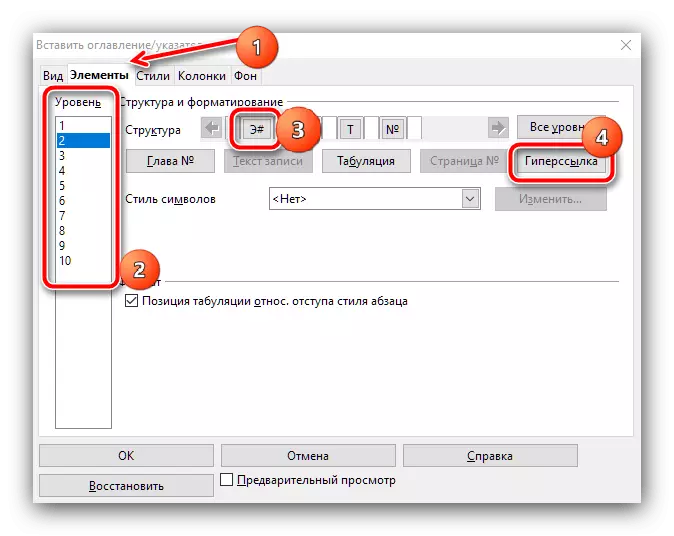
Στις καρτέλες "Styles", "ηχεία" και "Ιστορικό", μπορείτε να ρυθμίσετε λεπτώς την εμφάνιση της λίστας των τμημάτων - μια περιγραφή ολόκληρης της διαδικασίας αξίζει ένα ξεχωριστό άρθρο, οπότε δεν θα σταματήσουμε εδώ.
- Αφού κάνετε όλες τις απαιτούμενες αλλαγές, κάντε κλικ στο OK.
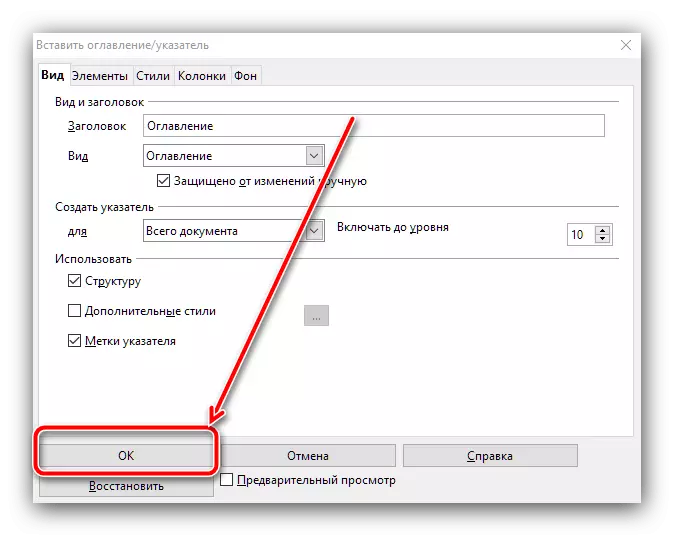
Τώρα ο δημιουργημένος πίνακας περιεχομένων εμφανίζεται στο προηγουμένως επιλεγμένο μέρος.
- Παρόμοια με τα προηγούμενα προγράμματα, πρέπει πρώτα να διαμορφώσουν τους τίτλους εάν αυτό δεν έχει γίνει νωρίτερα. Επιλέξτε το απαιτούμενο κείμενο και, στη συνέχεια, χρησιμοποιήστε τα στοιχεία "Format" - "Στυλ των παραγράφων" - "Τίτλος 1" - "Εφαρμόστε τον τίτλο 1".
- Με την αρχή αυτή, προσθέστε τις επικεφαλίδες των ακόλουθων επιπέδων.
- Για να προσθέσετε περιεχόμενο, ρυθμίστε τον κέρσορα στην επιθυμητή θέση, ανοίξτε τα στοιχεία "Εισαγωγή" - "Πίνακας Περιεχομένων" και επιλέξτε ένα από τα δύο στυλ. Το πρώτο μοιάζει με το συνηθισμένο κείμενο με τους αριθμούς σελίδων, το δεύτερο - ως πλήρεις υπερσυνδέσεις. Και οι δύο επιλογές καθιστούν δυνατή την πλοήγηση στο έγγραφο, έτσι ώστε να διαφέρουν μόνο εξωτερικά.
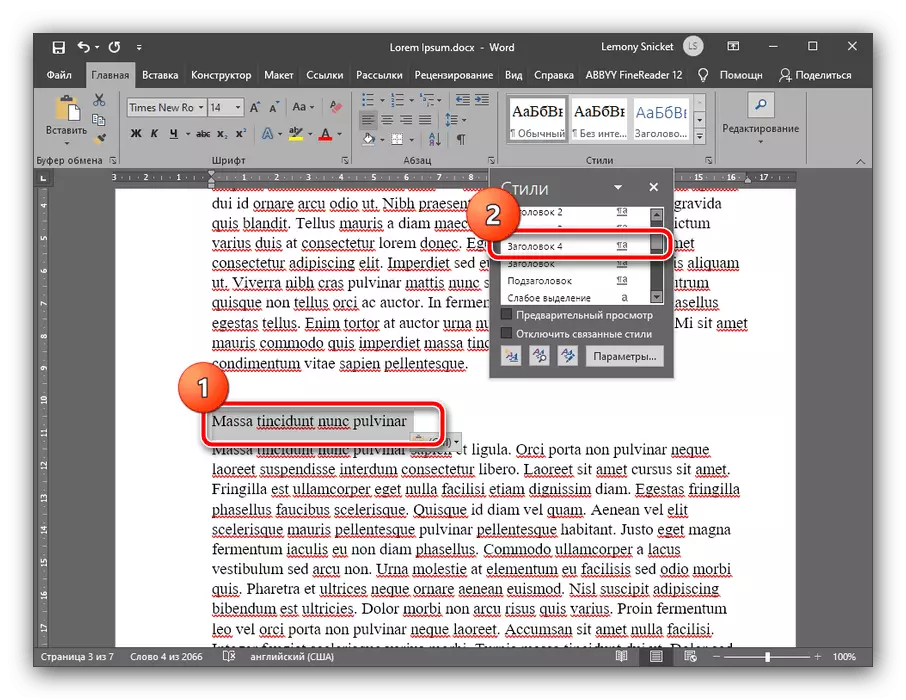
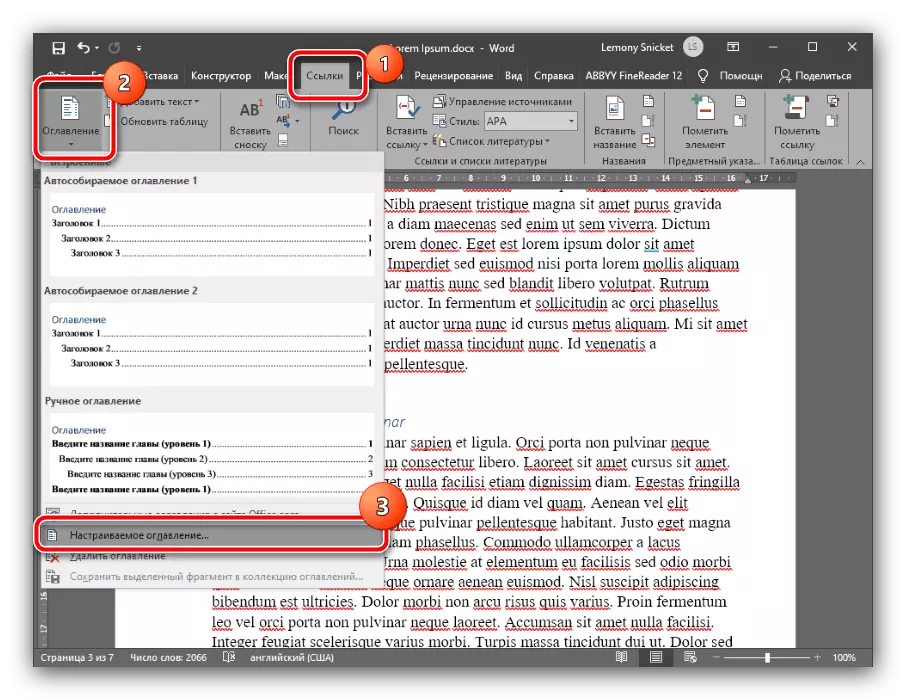
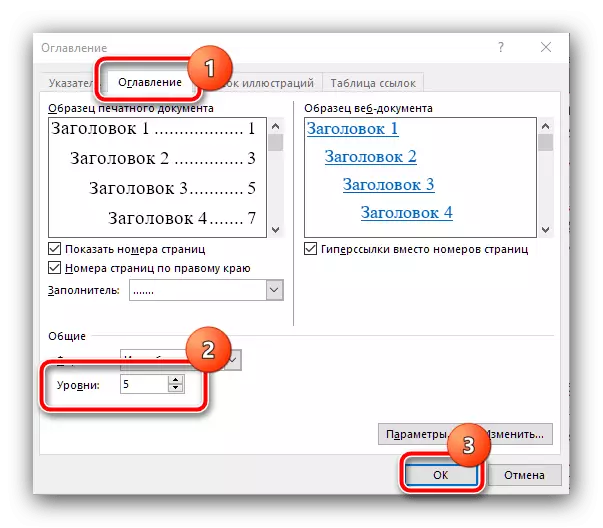
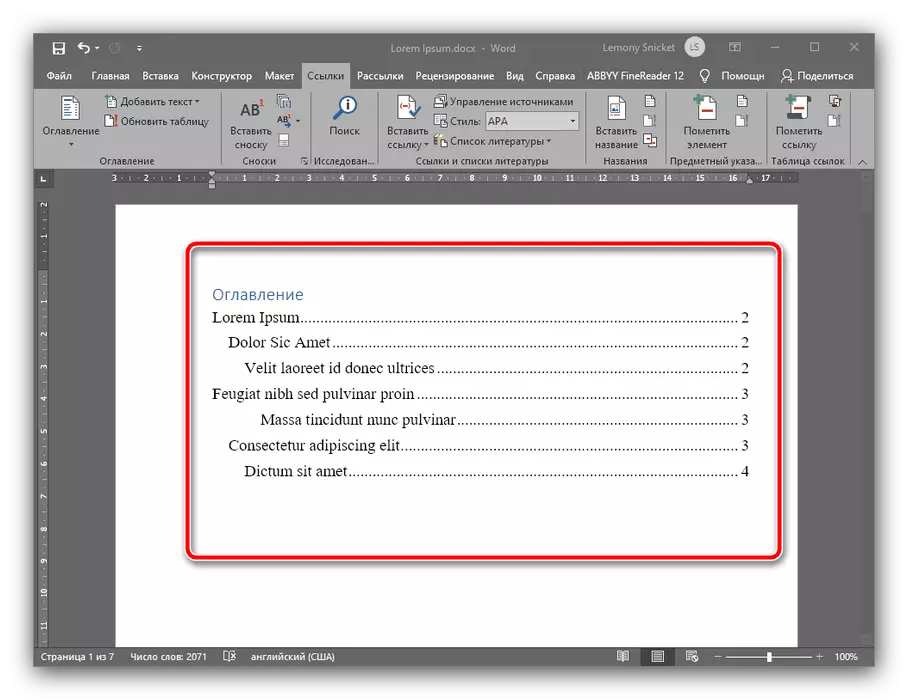
Το περιεχόμενο που δημιουργεί το Microsoft Word είναι αυτοματοποιημένο και είναι το ευκολότερο από όλες τις λύσεις που παρουσιάζονται σε αυτό το άρθρο.
Μέθοδος 2: OpenOffice
Εάν είστε υποστηρικτής του ελεύθερου λογισμικού ή για άλλους λόγους που δεν χρησιμοποιείτε το MS Word, μπορείτε να χρησιμοποιήσετε το OpenOffice.
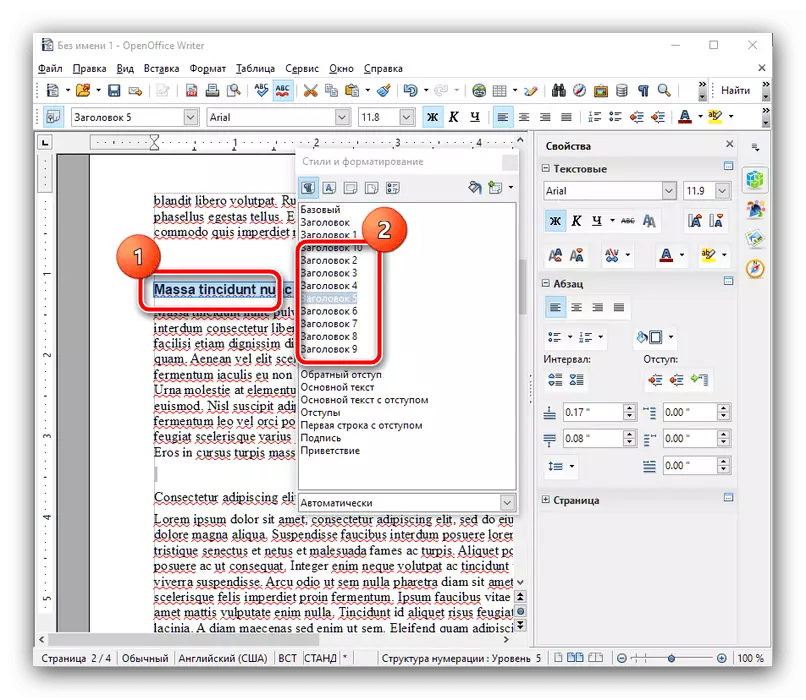
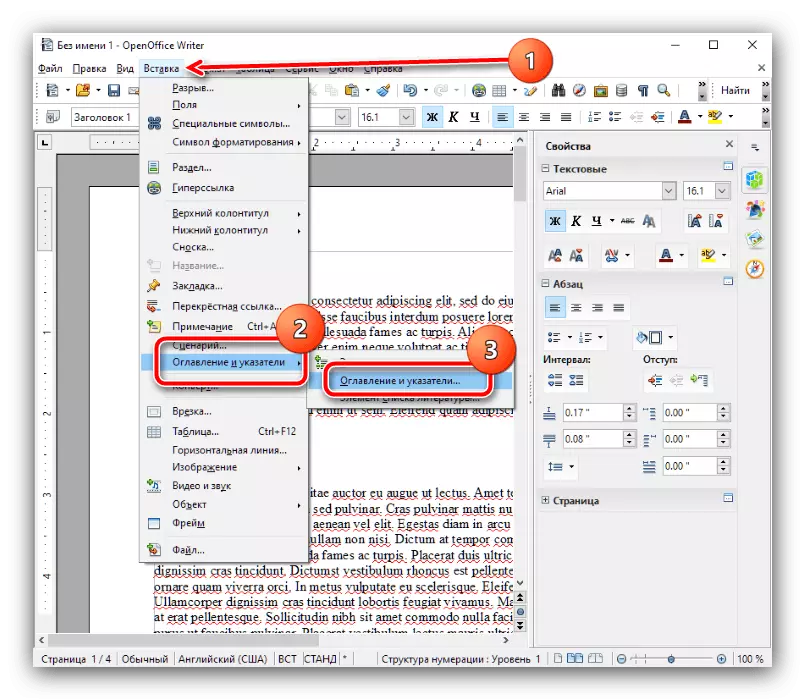
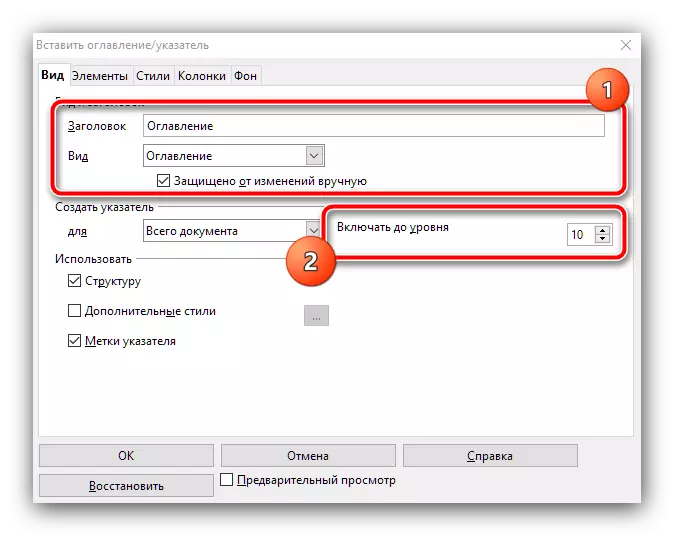
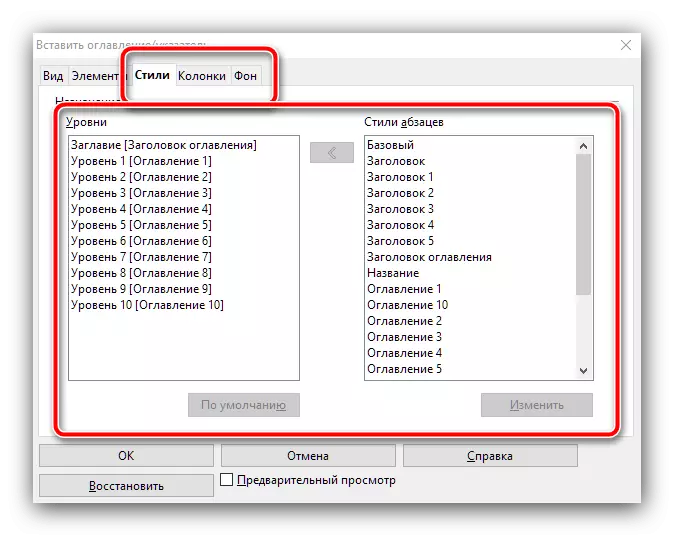
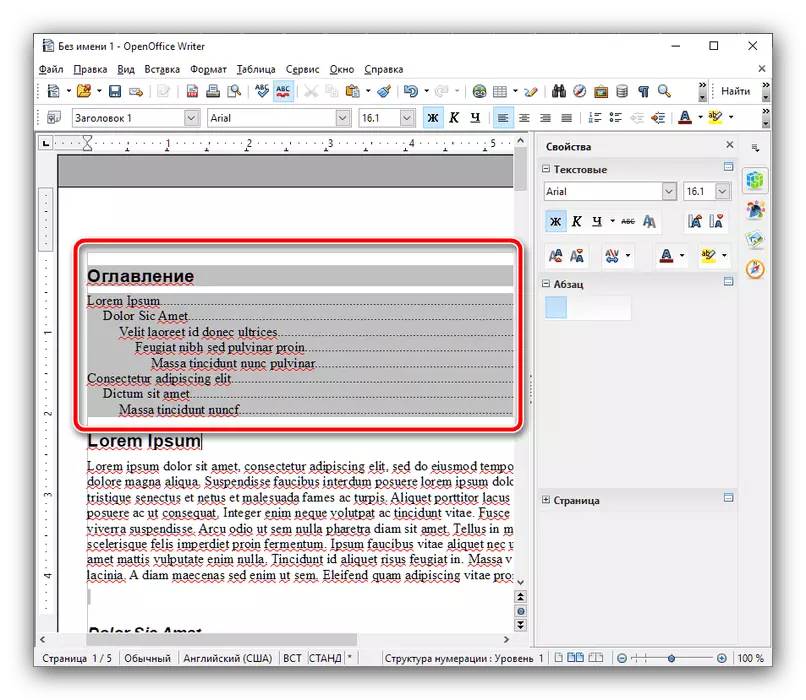
Στο OpenOffice, η δημιουργία περιεχομένου είναι ελαφρώς περίπλοκη από ό, τι στην επίλυση της Microsoft, αλλά αντίθετα υπάρχουν περισσότερες δυνατότητες για λεπτό συντονισμό.
Μέθοδος 3: Έγγραφα Google
Πρόσφατα, η υπηρεσία εργασίας με έγγραφα από την "Corporation of Good" ήταν πολύ δημοφιλής, οπότε θεωρούμε την αρχή της δημιουργίας ενός πίνακα περιεχομένων και σε αυτό το λογισμικό.
Επίσημη ιστοσελίδα των εγγράφων Google
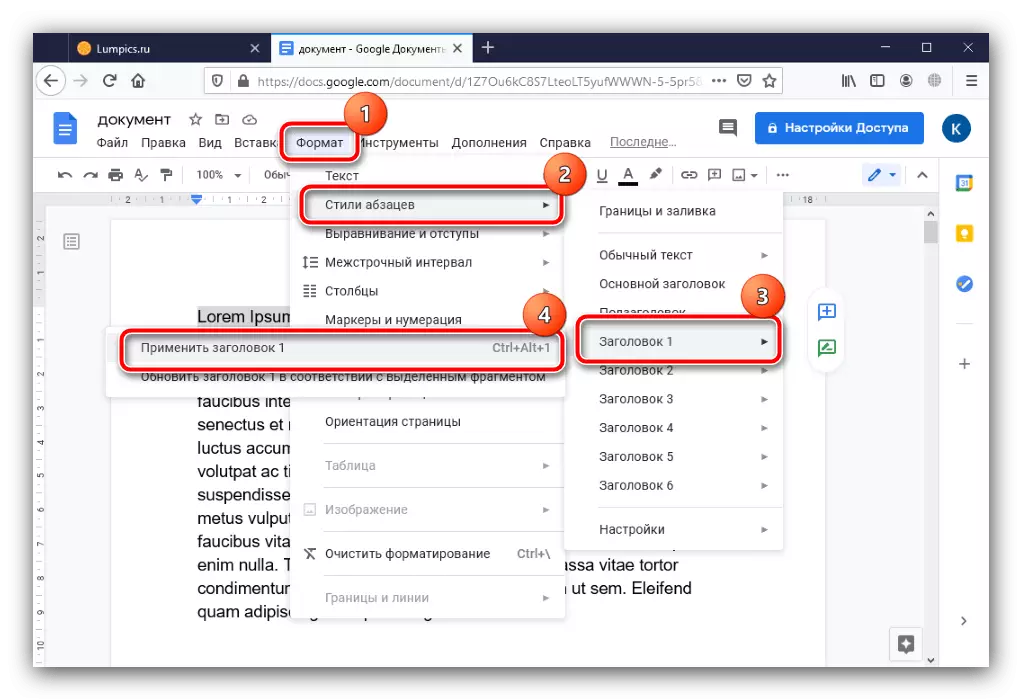
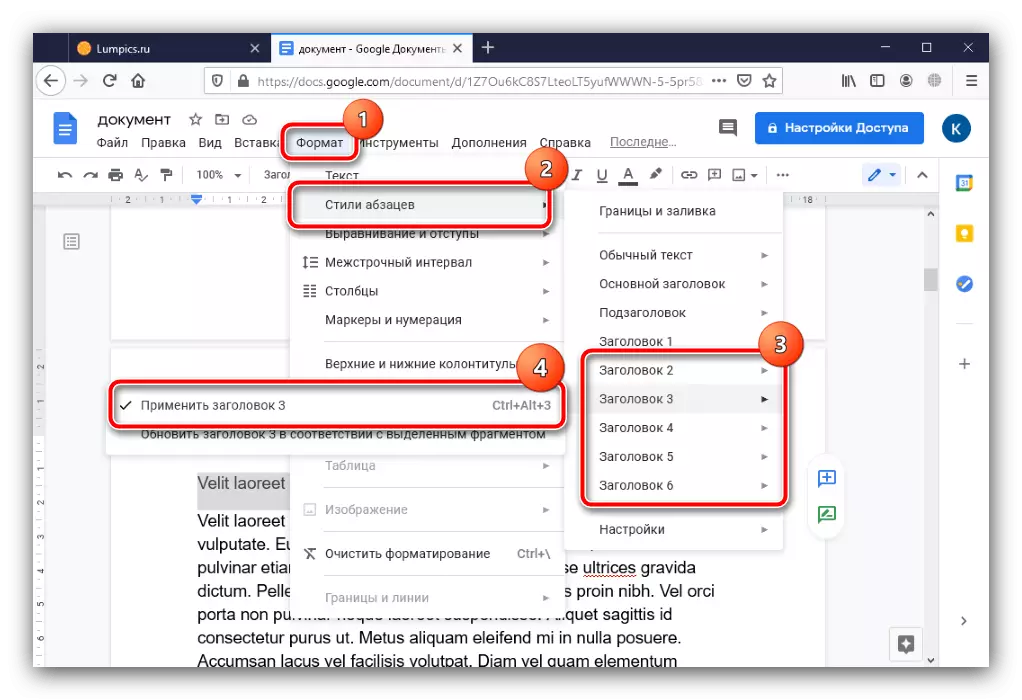
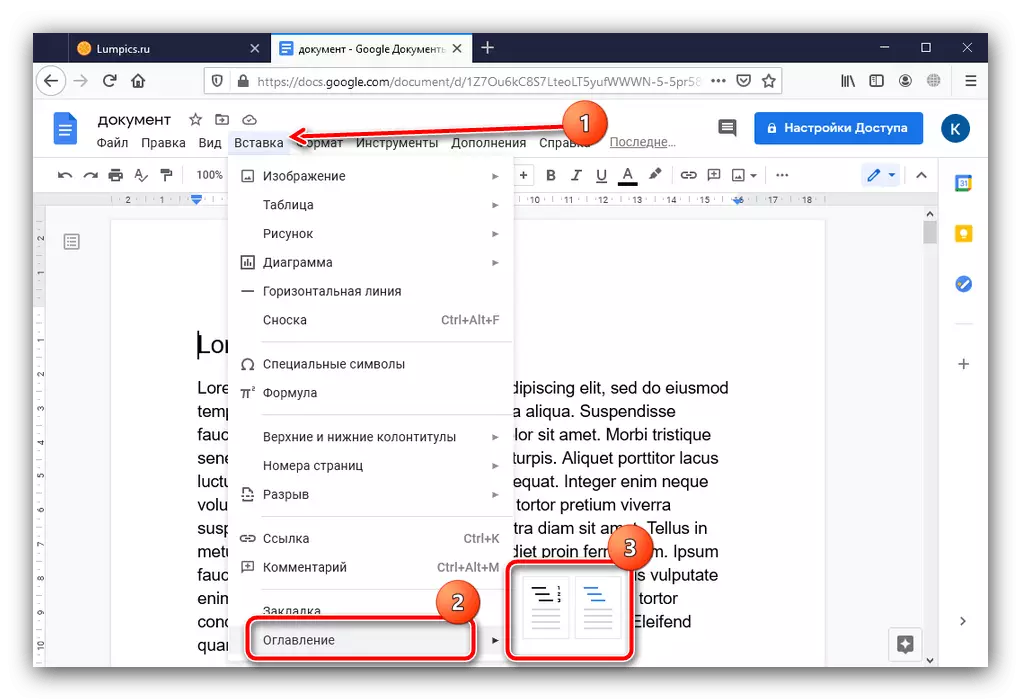
Οι ευκαιρίες με κάποιο τρόπο να αλλάξουν την εμφάνιση του περιεχομένου των εγγράφων της Google δεν παρέχουν, αλλά η ίδια η δημιουργία του είναι η πιο απλή από όλες τις λύσεις που παρουσιάζονται εδώ.
